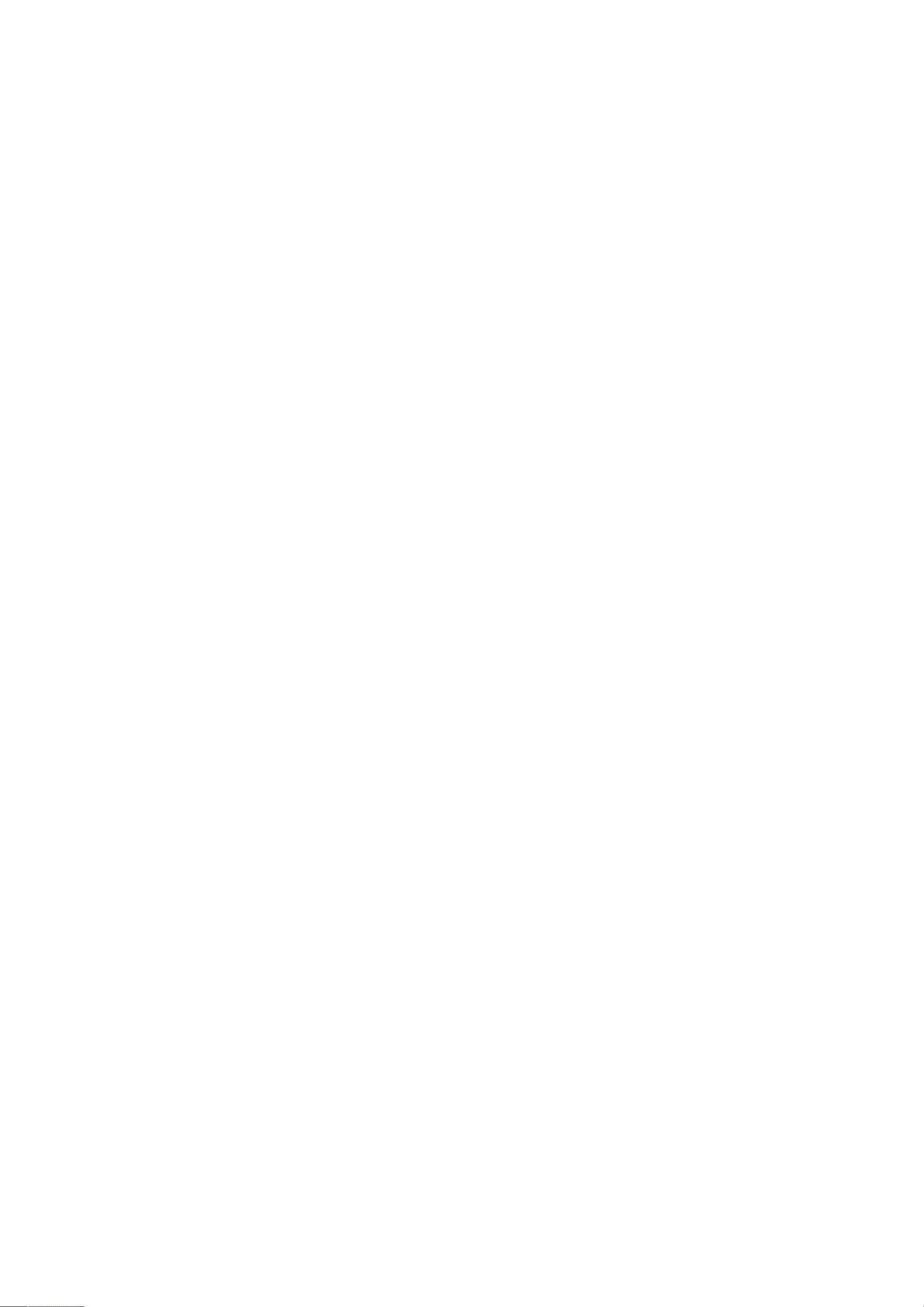VB操作Excel:全面控制与二次开发
版权申诉
158 浏览量
更新于2024-06-28
收藏 48KB DOCX 举报
"该文档是关于Excel的VB二次开发方法,通过Visual Basic (VB) 进行编程,实现对Excel的高级操作,如创建、修改工作簿,填充数据,设置格式,以及进行打印预览等。"
在VB中对Excel进行二次开发,可以实现对Excel的深度定制和自动化处理。以下是一些关键知识点:
1. 对象声明与初始化:
- 使用`Dim`关键字声明对象变量,例如`Dim objExl As Object`,这里`objExl`将代表一个Excel应用程序实例。
- 使用`Set`语句初始化对象,如`Set objExl = New Excel.Application`,这会创建一个新的Excel实例。
2. 工作簿操作:
- 创建新的工作簿:`objExl.Workbooks.Add`,默认创建一个空白工作簿。
- 修改工作簿名称:`Workbooks("book1").Name = "新名称"`,这里的`"book1"`是原始工作簿的名字。
- 选择工作簿:`Workbooks("book1").Select`,切换到指定工作簿。
3. 数据写入与格式设置:
- 循环写入数据到单元格:`For i = 1 To 50 ... For j = 1 To 5 ... Cells(i, j) = ...`,遍历单元格并填入数据。
- 设置单元格格式:`Cells(i, j).NumberFormat = "@"`,将单元格格式设为文本。
- 设置字体样式:`Range("1:1").Font.Bold = True`,将第一行字体设为粗体。
- 自动调整列宽:`Columns.AutoFit`。
4. 工作表操作:
- 拆分行和列:`Worksheets("book1").Range("$1:$1").Split Column:=1, Row:=0`,根据指定的行和列拆分窗口。
- 固定拆分:`Worksheets("book1").Range("").FreezePanes = True`,固定拆分区域。
5. 打印设置:
- 添加打印标题:`Application.PrintCommunication = False; With ActiveSheet.PageSetup ...`,设置打印时的标题和页眉。
- 打印预览:`ActiveSheet.PageSetup.PrintArea = "$1:$1"`,定义打印区域;`ActiveSheet.PageSetup.View = xlPageBreakPreview`,设置为预览模式。
6. 其他设置:
- 显示Excel窗口:`objExl.Visible = True`,使Excel可见;`objExl.WindowState = xlMaximized`,最大化窗口。
- 工作簿保护:`Worksheets("book1").Protect Password:="123"`,设置工作簿保护密码。
- 错误处理:`On Error GoTo ErrorHandler`,处理可能出现的错误。
7. 释放对象:
- 结束操作后,使用`Set objExl = Nothing`释放Excel对象,防止内存泄漏。
通过以上方法,你可以利用VB对Excel进行复杂操作,提高工作效率,实现批量数据处理、自定义报表生成等功能。这种技术广泛应用于数据分析、报表自动化等领域,对于需要处理大量Excel数据的用户来说尤其有用。
285 浏览量
2022-11-25 上传
221 浏览量
149 浏览量
2024-07-15 上传
2024-05-17 上传
xxpr_ybgg
- 粉丝: 6802
- 资源: 3万+
最新资源
- FLASH四宝贝之-使用ActionScript.3.0组件
- 《j2ee开发全程实录+》.pdf
- 精通 JavaScript.pdf
- 矩阵理论+Matrix+Theory
- JSP2_0技术手册.pdf
- 图书馆读者网络服务系统的架构与实现
- 振荡器模拟知识20090406
- 推荐Java 学习资料——Java技能百练.pdf
- 深入浅出Struts2.pdf
- Hibernate开发指南.pdf
- 代理中Domino对域的解析和GetItemValue使用方法
- EJB3.pdf EJB3.pdf
- VHDL电路设计例代码集.doc
- photoshop快捷键
- 俄罗斯方块VC++课程设计
- modelsim学习资源包